Hoe markeer je datums die ouder zijn dan een jaar in Excel?
In dit artikel introduceer ik methoden om datums die ouder zijn dan een jaar vanaf vandaag automatisch te markeren in Excel.
Markeer datums ouder dan een jaar vanaf vandaag met Voorwaardelijke opmaak
Selecteer datums ouder dan een jaar vanaf vandaag met Specifieke cellen selecteren![]()
Markeer datums ouder dan een jaar vanaf vandaag met Voorwaardelijke opmaak
Het hulpprogramma Voorwaardelijke opmaak kan u helpen de datums die ouder zijn dan een jaar vanaf vandaag automatisch te markeren met behulp van één formule.
1. Selecteer de datumcellen (als u de rijen wilt markeren, selecteert u alle cellen van het gegevensbereik) en klik op Start > Voorwaardelijke opmaak > Nieuwe regel.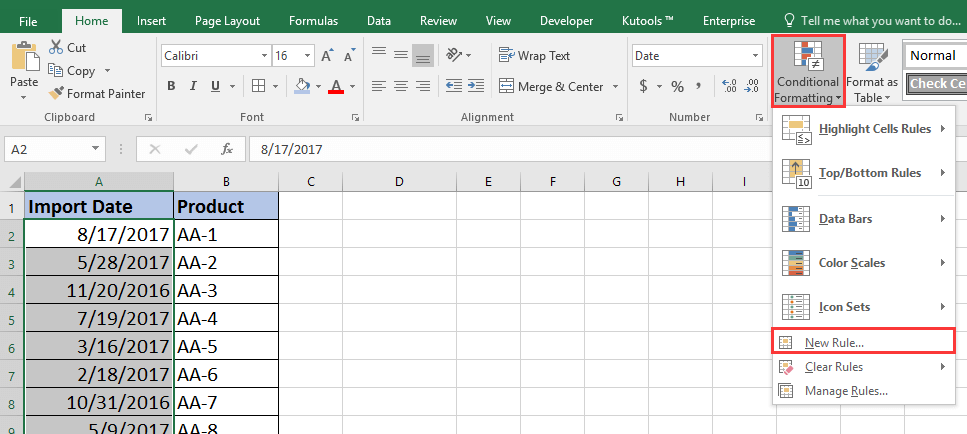
2. Vervolgens in het Nieuwe opmaakregel dialoogvenster, selecteer Gebruik een formule om te bepalen welke cellen moeten worden opgemaakt in de Selecteer een regeltype lijst, en typ deze formule =A2<=VANDAAG()-365 in het Formatteer waarden waarbij deze formule waar is tekstvak, en klik op Opmaak om het Celopmaak instellen dialoogvenster te openen, onder het tabblad Opvullen en selecteer een kleur die u wilt gebruiken voor markering. Zie screenshot:
3. Klik op OK > OK, en de datums die ouder zijn dan een jaar vanaf vandaag zijn gemarkeerd.
Selecteer datums ouder dan een jaar vanaf vandaag met Specifieke cellen selecteren
Als u de datums wilt selecteren die ouder zijn dan een jaar vanaf vandaag, kunt u het hulpprogramma Specifieke cellen selecteren van Kutools voor Excel gebruiken.
Na installatie van Kutools voor Excel doet u het volgende:
1. Typ in een lege cel deze formule =VANDAAG()-365 om de datum te berekenen die ouder is dan een jaar vanaf vandaag.
2. Selecteer de datumcellen en klik op Kutools > Selecteren > Specifieke cellen selecteren.
3. In het Specifieke cellen selecteren dialoogvenster, vink aan Cel optie, en kies Kleiner dan in de eerste vervolgkeuzelijst en klik ![]() om de datum die ouder is dan een jaar vanaf vandaag te selecteren in het tekstvak ernaast. Zie screenshot:
om de datum die ouder is dan een jaar vanaf vandaag te selecteren in het tekstvak ernaast. Zie screenshot:
4. Klik op Ok, en er verschijnt een dialoogvenster dat u herinnert aan het aantal overeenkomende cellen. Zie screenshot:
5. Klik op OK om het dialoogvenster te sluiten, en vervolgens kunt u de geselecteerde cellen naar behoefte selecteren, verwijderen, formatteren of andere bewerkingen uitvoeren.
Beste productiviteitstools voor Office
Verbeter je Excel-vaardigheden met Kutools voor Excel en ervaar ongeëvenaarde efficiëntie. Kutools voor Excel biedt meer dan300 geavanceerde functies om je productiviteit te verhogen en tijd te besparen. Klik hier om de functie te kiezen die je het meest nodig hebt...
Office Tab brengt een tabbladinterface naar Office en maakt je werk veel eenvoudiger
- Activeer tabbladbewerking en -lezen in Word, Excel, PowerPoint, Publisher, Access, Visio en Project.
- Open en maak meerdere documenten in nieuwe tabbladen van hetzelfde venster, in plaats van in nieuwe vensters.
- Verhoog je productiviteit met50% en bespaar dagelijks honderden muisklikken!
Alle Kutools-invoegtoepassingen. Eén installatieprogramma
Kutools for Office-suite bundelt invoegtoepassingen voor Excel, Word, Outlook & PowerPoint plus Office Tab Pro, ideaal voor teams die werken met Office-toepassingen.
- Alles-in-één suite — invoegtoepassingen voor Excel, Word, Outlook & PowerPoint + Office Tab Pro
- Eén installatieprogramma, één licentie — in enkele minuten geïnstalleerd (MSI-ready)
- Werkt beter samen — gestroomlijnde productiviteit over meerdere Office-toepassingen
- 30 dagen volledige proef — geen registratie, geen creditcard nodig
- Beste prijs — bespaar ten opzichte van losse aanschaf van invoegtoepassingen